此次为小伙伴们带来
Audition2018电脑版,同样的也是一款绿色版,之前小编整理的是2019版,有小伙伴嚷嚷着2018版更好用,你知道的,小编最宠粉了,所以赶紧为大家伙整理了这款2018版,也因为是绿色版,所以携带起来会更方便。随小编一同来看看这个版本的具体功能吧!作为Adobe公司推出的系列软件之一,它同样没有让用户失望,对于需要进行音频制作的小伙伴们来说,该软件往往会是他们的首选。相较于旧版本而言,该版本不仅带来了全新的功能,还优化了之前版本中一些不太实用的功能。它提供了非常完善的工具集、提供了最佳的音频功能界面、还提供了包括用于对音频内容进行创建、混音和编辑的多音轨、波形和光谱显示,这些都是音频创作过程中不可少的实用功能,小编无法保证你第一次实用该软件就爱上它,但多用两次,你一定会更青睐使用Audition2018进行工作。
它最大的优势在于相较于旧版功能更强悍,相较于新版,拥有更好的使用习惯。其带来的新功能有自动闪避音乐,在处理音频时,可以使用基本声音面板中的“闪避”参数自动生成音量层,以闪避对话、声音效果或任何其他
音频剪辑后的音乐。此功能简化了实现专业音响混音所采取的步骤。
Audition2018电脑版安装教程
1、因为该软件完成了绿化,所以直接双击运行exe程序运行软件就好了;
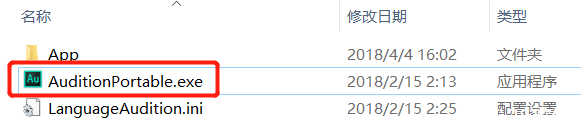
2、查看软件的状态,没问题,已经完成了授权;
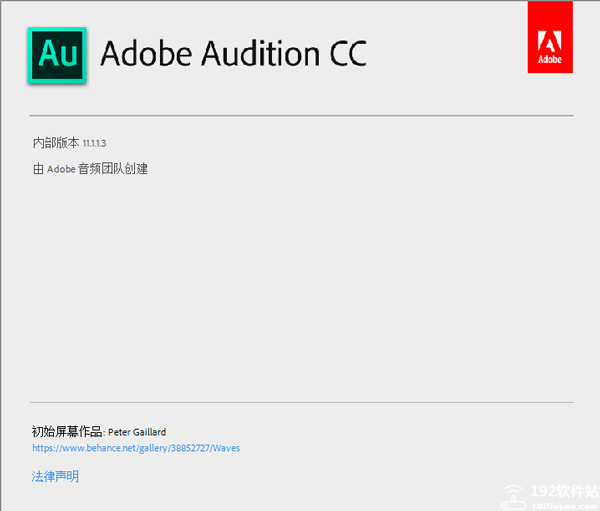
3、直接打开软件使用就好了。
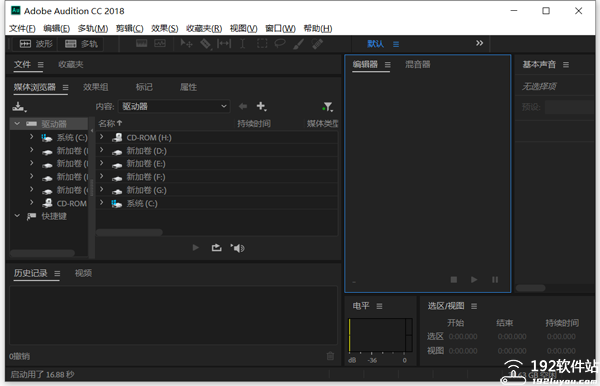
怎么变速
1、打开软件之后将需要处理的音频拖入后进行加载;
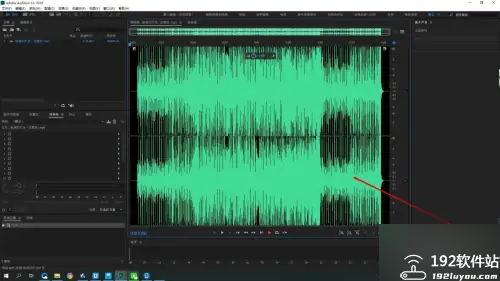
2、选择攻击栏中的 效果--时间与变调--伸缩与变调;
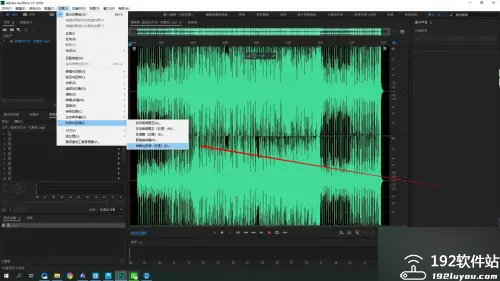
3、在下拉菜单中选择变速就好了;
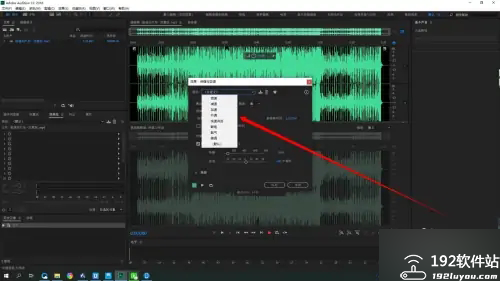
4、按提示进行调整即可。
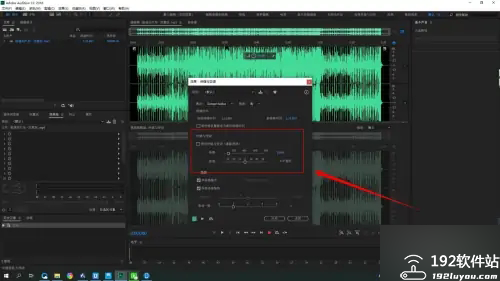
支持系统
从win7开始,支持win7及其以上的操作系统。
功能特色
1、变调器效果
使用变调器效果(“效果”>“时间与变调”>“变调器”)可随着时间改变节奏以改变音调。该效果现在使用横跨整个波形的关键帧编辑包络,类似于淡化包络和增益包络效果。
2、咔嗒声/爆音消除器效果
使用咔嗒声/爆音消除器效果(“效果”>“降噪/恢复”)可去除麦克风爆音、轻微嘶声和噼啪声。这种噪声在诸如老式黑胶唱片和现场录音之类的录制中比较常见。“效果”对话框保持打开,您可以调整选区,并且修复多个咔嗒声,而无需重新打开效果多次。
3、生成噪声
生成噪声现在可以通过从应用程序菜单中选择“效果”>“生成”>“噪声”使用。您可以生成各种颜色(白色、粉色、棕色和灰色)的随机噪声。可以修改噪声的参数,例如样式、延迟时间、强度、持续时间以及 DC 偏移。噪声的功率谱密度显示为预览。如果时间轴上有一个选区,则新添加的噪声会替换或重叠选定的音频。多轨视图中还支持生成噪声函数。并且,噪声在生成之后将自动插入到音轨。
4、立体声扩展器效果
使用新的立体声扩展器(“效果”>“立体声声像”>“立体声扩展器”)可定位并扩展立体声声像。您也可以将其与效果组中的其他效果相结合。在多轨视图中,您也可以通过使用自动化通道随着时间的推移改变效果。
5、ITU 响度表
现有具有“TC 电子响度探测计”增效工具的一个集成的自定义版本。在波形和多轨视图中均可使用,它为您提供了有关峰值、平均值和范围级别的信息。“雷达”扫描视图同样可供使用,它提供了响度随时间而变化的极佳视图。选择“效果”>“特殊”>“响度探测计”。
6、声音移除效果
使用新的“声音移除”效果(“效果”>“降噪/恢复”)可从录制中移除不需要的音频源。此效果分析录制的选定部分,并生成一个声音模型。生成的模型也可以使用表示其复杂性的参数进行修改。高复杂性声音模型需要更多的改进遍数来处理录制,但会提供更加准确的结果。您也可以保存声音模型供以后使用。还包括一些常用预设以最好地处理声音,例如警报器和响铃手机。
7、科学滤波器效果
科学滤波器效果(“效果”>“滤波与均衡”)现在在应用中作为实时效果提供。使用此效果对音频进行高级操作。您也可以从“效果组”查看波形编辑器中各项资源的效果,或者查看“多轨编辑器”中音轨和剪辑的效果。
8、音高换档器效果
使用音高换档器效果(“效果”>“时间与变调”>“音高换档器”)可改变音乐的音调。它是一个实时效果,可与母带处理组或效果组中的其他效果相结合。在多轨视图中,您也可以使用自动化通道随着时间改变音调。
9、其他增强功能
我们对布局进行了细微的更改以使功能用起来更为直观。
要关闭所有打开的“效果”对话框,请选择“视图”>“隐藏所有组合效果窗口”。您也可以按 Shift+Ctrl+H (Windows) 或 Shift+Command+H (Mac OS)。
10、64 位架构
可供编辑的我的最爱动作.
Audition2018电脑版快捷键介绍
文件操作
建立一个新(New)的声音文件 【Ctrl】+【N】
打开(Open)一个已经存在的声音文件 【Ctrl】+【O】
关闭(closedoWn)当前的文件 【Ctrl】+【W】
保存(Save)当前文件【Ctrl】+【S】
退出(Quit)CoolEdit2000 【Ctrl】+【Q】
编辑波形
选择全部声音 【Ctrl】+【A】
使两个声道能被同时(Both)选取 【Ctrl】+【B】
只选择左(Left)声道 【Ctrl】+【L】
只选择右(Right)声道 【Ctrl】+【R】
将选择范围的左界限向左调整 【←】
将选择范围的左界限向右调整 【→】
将选择范围的右界限向左调整 【Shift】+【←】
将选择范围的右界限向右调整 【Shift】+【→】
选择当前显示范围内的所有波形 【Ctrl】+【Shift】+【A】
取消选择并且把光标移到当前显示范围最前面 【Esc】
选择范围左界限向右一个节拍 【Shift】+【[】
选择范围右界限向右一个节拍 【Shift】+【]】
撤消操作 【Ctrl】+【Z】
重复最近的命令 【F2】
重复最近的命令(没有对话框) 【F3】
拷贝(Copy)所选波形到剪贴板【Ctrl】+【C】
剪切所选波形到剪贴板【Ctrl】+【X】
将剪切板内容粘贴到当前文件 【Ctrl】+【V】
根据剪切板内容建立一个新(New)文件 【Ctrl】+【Shift】+【N】
将剪切板内容与所选区域混合 【Ctrl】+【Shift】+【V】
嵌入当前选集或波形到多声道(Multitrack)环境 【Ctrl】+【M】
删除选定的声波 【DEL】
将选择区域以外的部分修剪掉(Trim) 【Ctrl】+【T】
转换当前文件的类型 【F11】
在Cooledit的5个内部剪贴板中切换 【Ctrl】+【1至5】
切换到WINDOWS系统剪贴板
剪切所选波形到当前内部剪贴板【Shift】+【DEL】
播放和录制
播放/停止 【空格】
录制/暂停 【Ctrl】+【空格】
从光标所在处开始播放 【Shift】+【空格】
从头开始播放 【Ctrl】+【Shift】+【空格】
标准播放(PlayNormal) 【Alt】+【P】
停止(Stop)(当播放时跟【空格】功能相同) 【Alt】+【S】
视图和缩放
将视图移到最前面(不影响光标位置) 【Home】
将视图移到最后面(不影响光标位置) 【End】
缩放到所选波形的左侧 【Ctrl】+【End】
缩放到所选波形的右侧 【Ctrl】+【Home】
垂直放大显示 【Alt】+【↑】
垂直缩小显示 【Alt】+【↓】
水平放大显示 【Alt】+【→】
水平缩小显示 【Alt】+【←】
将视图向前移动一屏(不影响光标位置) 【PageDown】
将视图向后移支一屏(不影响光标位置) 【PageUp】
打开帮助窗口 【F1】
打开全局设置窗口 【F4】
将当前光标位置或选区范围在提示栏做上记号 【F8】
打开波形列表窗口 【F9】
临控VU标准 【F10】
打开信息(Info)窗口 【Ctrl】+【I】
打开频率分析窗口 【Alt】+【Z】
跳到下一个波形窗口(当打开多个文件时) 【Ctrl】+【Tab】
跳到前一个波形窗口(当打开多个文件时) 【Ctrl】+【Shift】+【Tab】
小编点评
Audition2018电脑版,一款出色的音频处理、编辑软件,对于从事相关工作的小伙伴们来说,是得力助手。

 无插件
无插件
 360通过
360通过
 腾讯通过
腾讯通过
 金山通过
金山通过
 瑞星通过
瑞星通过

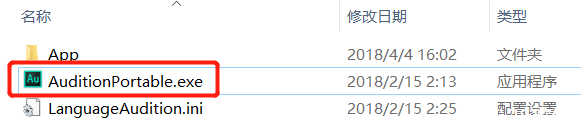
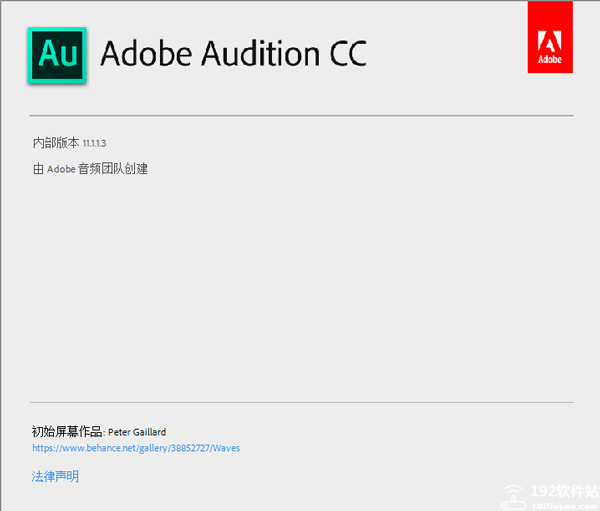
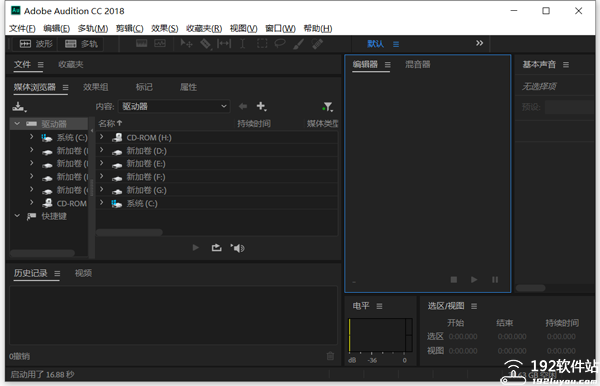
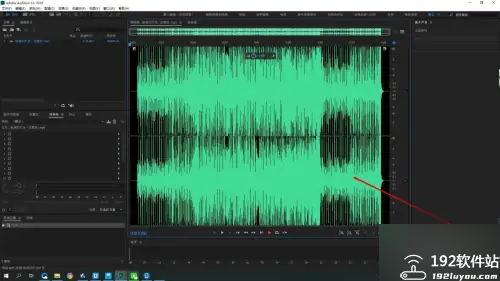
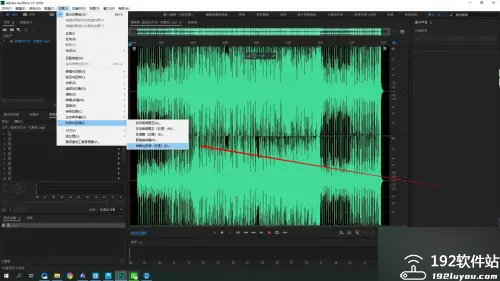
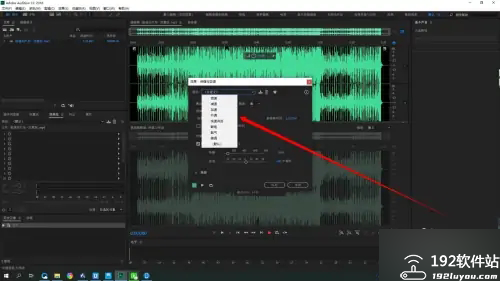
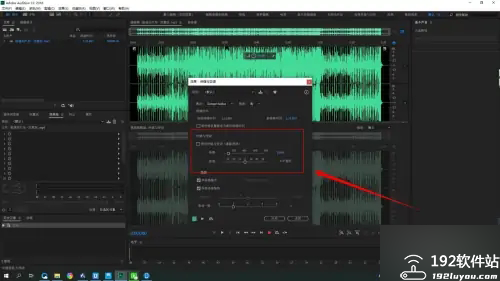
 其他版本
其他版本
 大家都喜欢
大家都喜欢









